Det finns en ny VPN-överlagringsikon i meddelandefältet i Windows 11 Build 25247
Windows 11 Build 25247 innehåller många dolda funktioner som ännu inte har tillkännagetts officiellt. Det finns förmågan att aktivera sekunder för aktivitetsfältets klocka, och de uppdaterade "Gå tillbaka till tidigare version" och "Startup" sidor i "Inställningar" app. Utöver dessa är det nu möjligt att aktivera en överlagringsikon för nätverksindikatorn när en VPN-anslutning är aktiv.

Ikonen använder accentfärgen i Inställningar > Anpassning > Färg.
Annons
Det är ett pågående arbete, så den nya indikatorn visas bara när du är ansluten till ett VPN via den inbyggda klienten. Om du använder en tredjepartslösning, säg OpenVPN, kommer du inte att se ändringen. Den är också begränsad till en trådbunden anslutning. Den nya VPN-överläggsikonen visas inte när du är ansluten till internet med Wi-Fi.
Så för att se den nya ikonen måste du uppfylla följande förutsättningar.
- Du måste använda en Ethernet-anslutning.
- Du måste använda en inbyggd klient för att ansluta till din VPN-tjänst. Om den inte stöder den inbyggda anslutningen måste du hitta en annan leverantör.
- Slutligen måste överläggsikonen vara aktiverad med ViveTool, eftersom det är en dold funktion.
Så för att aktivera den nya VPN-indikatorn i systemfältet, gör följande.
Aktivera ny VPN-överlagringsikon i meddelandefältet i Windows 11
- Ladda ner ViveTool och placera dess filer till c:\vivetool mapp.
- Högerklicka på Start och välj Terminal (admin) från menyn.

- I den förhöjda terminalen, använd antingen PowerShell eller Kommandotolken flik för att skriva och utföra följande kommando:
c:\vivetool\vivetool /enable /id: 38113452.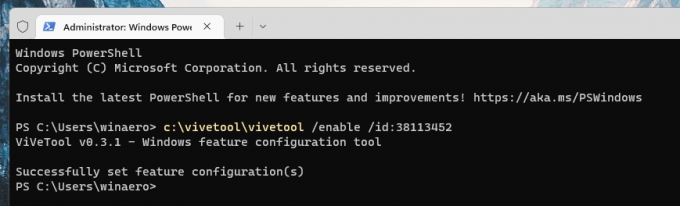
- Starta om Windows 11.
- Anslut nu till din VPN-tjänst, som nämnts i kapitlet om förutsättningar. Du bör se den nya ikonen.
Du är färdig.
Ångra-kommandot ser ut som följer:
c:\vivetool\vivetool /disable /id: 38113452
Glöm inte att köra den från en förhöjd konsol, t.ex. från Terminal som administratör, eller från en liknande kommandotolk (cmd.exe).
Tack vare @PhantomOfEarth
Om du gillar den här artikeln, vänligen dela den med knapparna nedan. Det kommer inte att ta mycket från dig, men det kommer att hjälpa oss att växa. Tack för ditt stöd!
Annons


